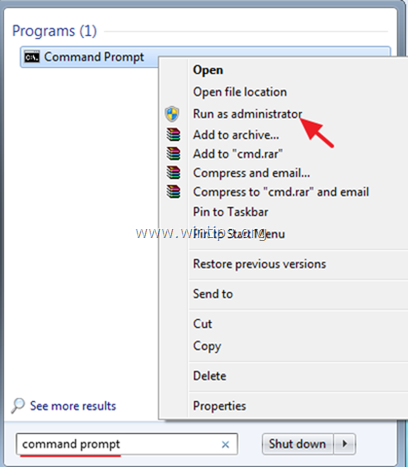Il WiFi è connesso ma nessun problema di Internet o di accesso limitato può essere affrontato su qualsiasi computer basato su Windows dopo aver configurato il PC per accedere alla rete wireless. Il messaggio di errore "Accesso limitato" indica che sei connesso alla rete ma senza accesso a Internet.

Il problema "Accesso limitato - Nessun accesso a Internet" sulla connessione di rete WiFi o LAN può verificarsi per diversi motivi, quindi seguire i passaggi indicati di seguito per risolvere il problema.
Questo tutorial contiene istruzioni dettagliate per risolvere i seguenti problemi quando si tenta di connettersi a Internet utilizzando l'adattatore wireless o LAN su sistemi operativi Windows 10, 8/8.1 o 7:
"Accesso limitato"
"Nessun accesso ad internet"
"Connesso con accesso limitato"
"Questa connessione ha una connettività limitata o assente. Nessun accesso ad internet."
Come risolvere: LAN o WiFi è connesso ma nessun accesso a Internet.
Passo 1. Esegui lo strumento di risoluzione dei problemi di rete.
Il primo passaggio per risolvere il problema "Nessun accesso a Internet" consiste nell'eseguire lo strumento di risoluzione dei problemi di rete. Fare quello:
1. Fare clic con il tasto destro su Wi-Fi  (o l'icona LAN) in basso a destra della barra delle applicazioni e selezionare Risolvere problemi.
(o l'icona LAN) in basso a destra della barra delle applicazioni e selezionare Risolvere problemi.
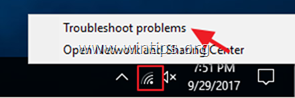
2. Segui le istruzioni sullo schermo per risolvere il problema.
Passo 2. Riavvia il router Internet.
Il secondo passaggio per risolvere il problema di accesso Wi-Fi "Nessuna Internet" consiste nel riavviare il router locale:
1.Scollegare il cavo di alimentazione dal router Internet per almeno 30 sec.
2.Tappo di nuovo il cavo di alimentazione e poi ricomincia tu computer.
3. Infine controlla se hai accesso a Internet.
Passaggio 3. Disconnettersi dalla rete wireless e riconnettersi.
Come terza azione, disconnetti il tuo computer dalla rete Wireless e poi riconnettiti nuovamente. Per disconnettersi da una rete Wireless, seguire le istruzioni seguenti:
Come dimenticare la rete wireless su Windows 10 e 8.1
1. Premi il Wireless  icona nella barra delle applicazioni e seleziona Impostazioni di rete.
icona nella barra delle applicazioni e seleziona Impostazioni di rete.
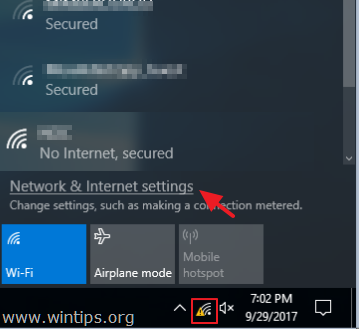
2. Selezionare Wi-Fi nel riquadro di sinistra e selezionare Gestisci reti conosciute.
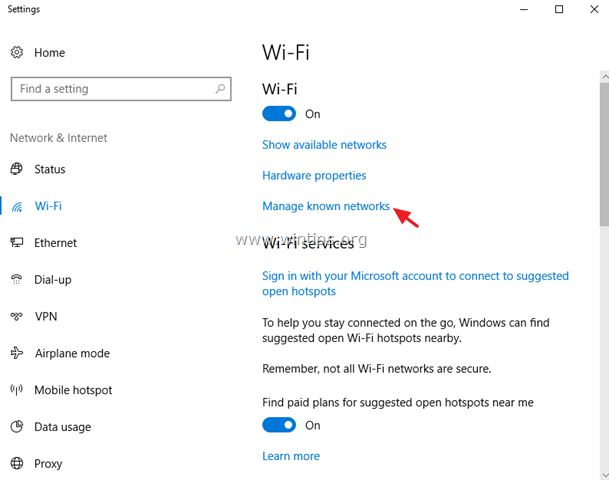
3. Seleziona la rete wireless a cui sei connesso e premi Dimentica.
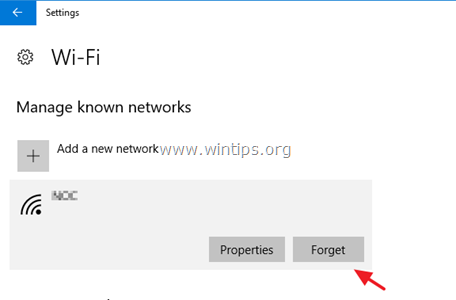
Come dimenticare la rete wireless su Windows 7.
1. Premi il Wireless  icona nella barra delle applicazioni e seleziona Rete aperta e centro di condivisione.
icona nella barra delle applicazioni e seleziona Rete aperta e centro di condivisione.
2. Quindi fare clic su Gestisci reti wireless nel riquadro di sinistra.
3. Selezionare la rete wireless che si desidera eliminare (dimenticare) e quindi fare clic su Rimuovere.
4. Infine conferma la tua decisione cliccando sì sulla casella di conferma.
Passaggio 4. Scansiona il tuo computer alla ricerca di virus.
Virus o programmi dannosi possono causare problemi di connessione di rete e Internet. Quindi, prima di continuare a risolvere i tuoi problemi di connessione, usa questo Guida alla scansione e alla rimozione di malware per controllare e rimuovere virus e/o programmi dannosi che potrebbero essere in esecuzione sul tuo computer.
Passaggio 5. Disabilita o disinstalla la tua suite antivirus/di sicurezza.
In alcuni casi ho visto che alcuni programmi antivirus, come Avast o AVG Antivirus, possono causare problemi di connettività di rete dopo aver aggiornato il loro motore o dopo un Windows Update. In questi casi preferisco disinstallare e reinstallare il programma di protezione della sicurezza.
Quindi, se utilizzi un programma antivirus o firewall che ti protegge dal traffico Internet, prova a disabilitare la protezione Internet (Web) o – meglio – disinstallare totalmente il programma di sicurezza dal tuo computer. Successivamente, se il problema di connettività Internet è stato risolto, reinstalla nuovamente il programma di protezione della sicurezza.
Passaggio 6. Reimposta protocollo TCP/IP e catalogo WINSOCK.
In molti casi il problema "Accesso limitato" può essere affrontato perché il protocollo TCP/IP è stato danneggiato e devi ripristinarlo ai valori predefiniti.
Come ripristinare automaticamente TCP/IP.
1. Per ripristinare il protocollo TCP/IP, scaricare ed eseguire automaticamente Microsoft Fix, da questo pagina.
2. Dopo aver eseguito il FIX, ricomincia computer e testare la connessione a Internet. Se hai ancora problemi ad accedere a Internet, prova a ripristinare manualmente il protocollo TCP/IP.
Come ripristinare manualmente TCP/IP.
1. Apri il prompt dei comandi come amministratore. Fare quello:
un. Nella casella di ricerca digita: cmd o prompt dei comandi
B. Fare clic con il tasto destro del mouse su prompt dei comandi (risultato) e selezionare Eseguire come amministratore.
2. Nel prompt dei comandi digita il comando seguente e premi Invio:
- netsh int reset ip
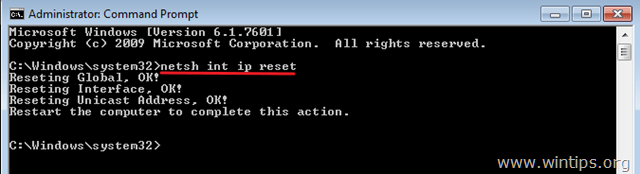
3.Ricomincia computer e testare la connessione a Internet. Se hai ancora problemi, riapri Prompt dei comandi come amministratore e dare il seguente comando per ripristinare il catalogo "Winsock" alle impostazioni predefinite:
- netsh winsock reset catalogo
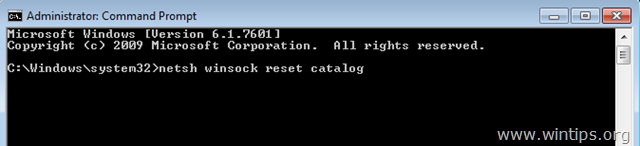
4. Riavviare computer, come indicato, quindi verifica la connessione a Internet.
Passaggio 7. Disinstalla e reinstalla la scheda di rete.
Importante: Prima di disinstallare la scheda di rete dal PC, procedi e scarica i driver necessari per il dispositivo che desideri disinstallare dal sito di supporto del produttore. Se stai per disinstallare l'adattatore Wireless puoi connettere il tuo computer a Internet usando un cavo Ethernet (LAN) altrimenti devi usare un altro PC per scaricare le unità richieste.
– Per disinstallare l'adattatore di rete:
1. Aprire Gestore dispositivi. fare quello:
1. Premere contemporaneamente il finestre
+ R chiavi per aprire la finestra di comando di esecuzione.
2. Tipo "devmgmt.msc” e premere accedere.

2. Espandi rete Adattatori.
3. Fare clic con il tasto destro sull'adattatore wireless e selezionare Disinstalla.
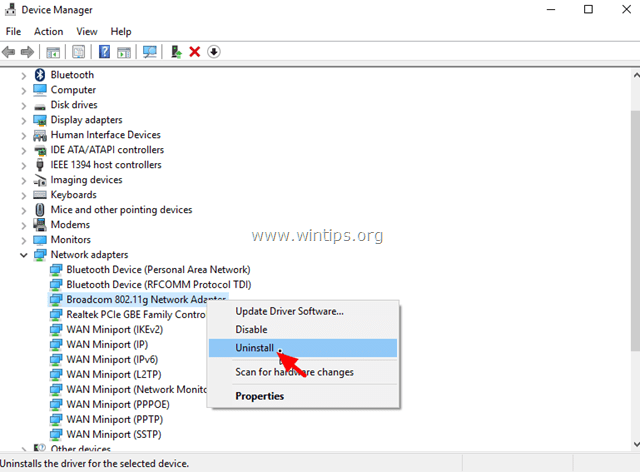
4. premere ok al messaggio di avviso per rimuovere l'adattatore Wi-Fi installato.
5. Al termine della disinstallazione del driver, fare clic con il pulsante destro del mouse sul nome del computer in alto (o su Azione menu in alto) e selezionare Scansione per modifiche hardware.
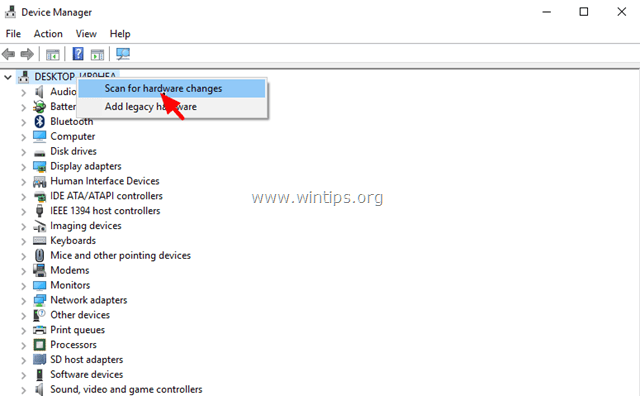
6. Attendi fino a quando Windows installa il driver Wireless. *
* Nota: Se Windows non riesce a trovare un driver per l'adattatore wireless, scarica il driver più recente dal sito di supporto del produttore.
7.Ricomincia il tuo computer.
Passaggio 8. Controlla se i servizi di rete richiesti sono in esecuzione.
Verificare se i seguenti servizi richiesti per l'accesso a Internet sono attivi e funzionanti.
1. Sistema di eventi COM+ (per problemi con WZC)
2. Servizio di politica diagnostica
3. Client DHCP
4. Client DNS
5. Le connessioni di rete
6. Consapevolezza della posizione della rete
7. Chiamata di procedura remota (RPC)
8. server
9. Assistente TCP/IP Netbios
10. Configurazione automatica WLAN
11. stazione di lavoro
Per verificare se un servizio richiesto è in esecuzione:
1. Premi contemporaneamente Windows  + R chiavi per aprire la finestra di comando di esecuzione.
+ R chiavi per aprire la finestra di comando di esecuzione.
2. Nella casella di comando Esegui, digita: servizi.msc e premere Accedere.

3. Individua uno per uno tutti i servizi dall'elenco sopra e verifica se lo "Stato" è In esecuzione.
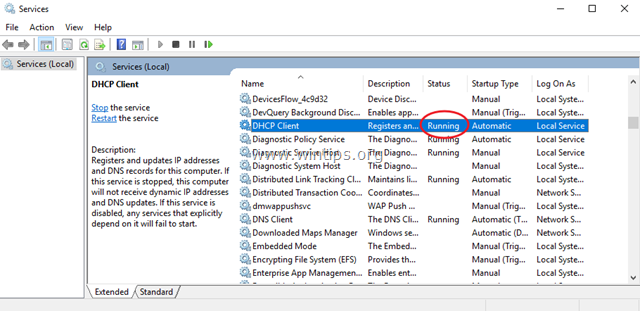
4. Se trovi che un servizio non è in esecuzione, fai clic con il pulsante destro del mouse sul servizio e seleziona Proprietà.
5. Impostare il Avviare tipo, a Automatico e quindi fare clic su ok.
6.Ricomincia il tuo computer.
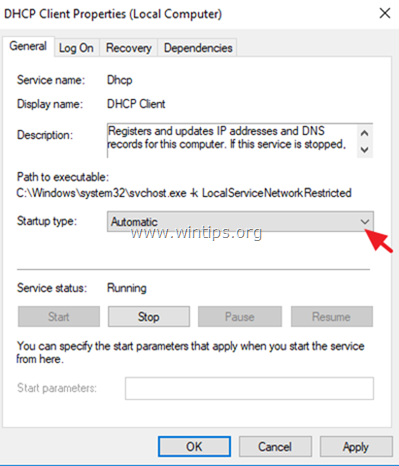
7. Dopo il riavvio, assicurati che il servizio sia avviato e verifica la tua connessione Internet.
quello! Fammi sapere se questa guida ti ha aiutato lasciando il tuo commento sulla tua esperienza. Metti mi piace e condividi questa guida per aiutare gli altri.